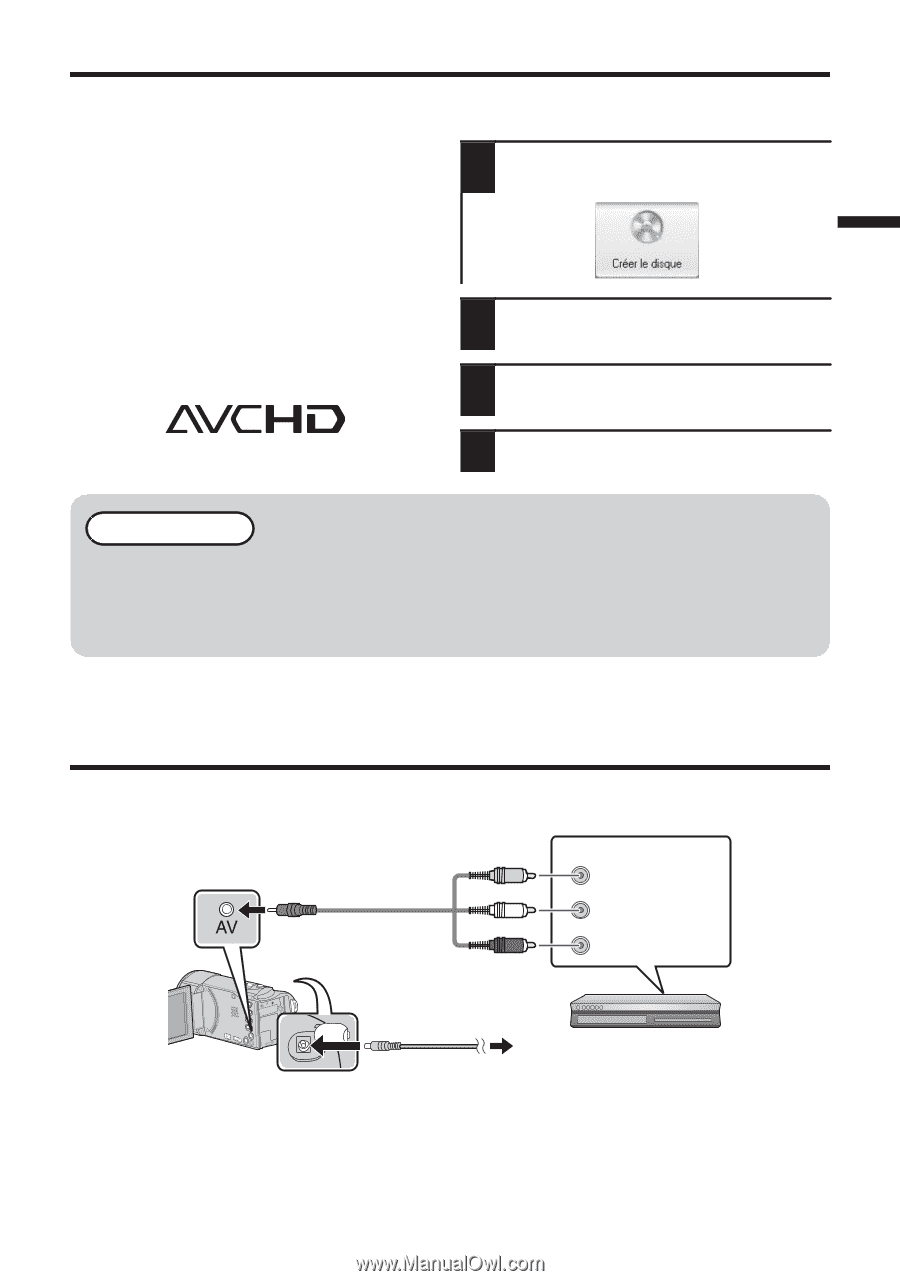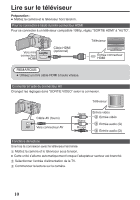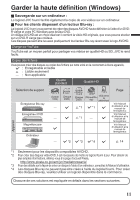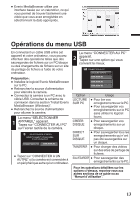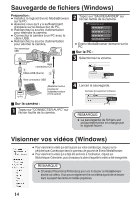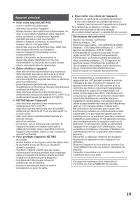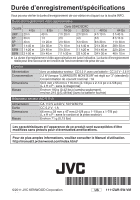JVC GZ-E200 Basic User Guide - Page 55
Création de disques AVCHD (Windows), Enregistrer sur un DVD ou un enregistreur VHS
 |
View all JVC GZ-E200 manuals
Add to My Manuals
Save this manual to your list of manuals |
Page 55 highlights
Création de disques AVCHD (Windows) 0 Everio MediaBrowser permet de créer des disques AVCHD pour archiver vos enregistrements dans leur qualité haute définition originale. 0 Vous pouvez utiliser n'importe quel DVD-R, DVD-RW, DVD+R ou DVD+RW standard. 0 Les enregistrements effectués en mode XP, SP, ou EP sont enregistrées sans aucune perte de qualité. Les enregistrements effectués en mode UXP sont d'abord convertis au mode XP, puis enregistrées. 0 Un disque standard de 4,7 Go peut contenir environ 35 minutes de vidéo dans la qualité optimale. 0 Les disques AVCHD peuvent être lus dans n'importe quel lecteur Blu-ray qui est compatible AVCHD. Il vous suffit de chercher le logo AVCHD. . Préparation : 0 Installez le logiciel sur votre PC. 1 Cliquez sur la touche "Creer le disque". . 2 Sélectionnez les clips vidéo que vous souhaitez inclure. 3 Choisissez un fond de menu et entrez un titre de menu. 4 Créer le disque AVCHD. REMARQUE 0 Afin d'inclure les enregistrements UXP sur vos AVCHD disques, assurez-vous d'aller sur Configuration>Configuration de création de disque et sous "AVC disque Création en mode UXP", choisissez "Ré-encoder au niveau de XP mode de qualité". Enregistrer sur un DVD ou un enregistreur VHS Il est également possible d'enregistrer sur un DVD ou un magnétoscope VHS. Veuillez noter que cela va créer un enregistrement en définition standard avec une qualité d'image standard. Vers connecteur AV Câble AV (fourni) Jaune Blanc Rouge Entrée vidéo Entrée vidéo Entrée audio (G) Entrée audio (D) Adaptateur secteur À la prise de l'adaptateur secteur (110 V à 240 V) Enregistreur DVD/VHS . Vers connecteur CC Préparation : 0 Utilisez le câble AV fourni. La connexion jaune est la vidéo. La connexion blanche est le canal audio à gauche. La connexion rouge est le canal audio à droite. Connectez ce câble à l'entrée AV de votre enregistreur de DVD ou VHS. 0 Suivez votre enregistreur DVD/VHS les instructions pour copier (dupliquer) la vidéo. 15